win10找不到nvidia控制面板?简单几步快速找回!
时间:2025-06-06 22:09:33 302浏览 收藏
还在为Win10系统找不到NVIDIA控制面板而烦恼吗?NVIDIA控制面板是调整显卡设置、升级驱动的重要工具,但不少用户反映在Win10中难以找到它。本文针对这一问题,提供了两种简单有效的解决方案:一是通过设备管理器重启NVIDIA显卡驱动程序,二是访问官网或可靠渠道更新显卡驱动至最新版本。按照本文步骤操作,即可轻松找回NVIDIA控制面板,优化显卡性能,提升使用体验。如果问题依然存在,建议寻求专业技术支持。
NVIDIA控制面板是用于管理和配置NVIDIA硬件的重要工具,无论是调整显卡设置还是进行驱动升级,都需要借助这个面板来完成操作。然而,有些用户在Windows 10系统中发现控制面板里找不到NVIDIA控制面板,这该怎么办呢?接下来就为大家介绍几种解决这个问题的方法。
Windows 10系统控制面板中找不到NVIDIA控制面板的解决办法
方法一:重启驱动程序
在桌面上右击“此电脑”,然后选择进入【管理】界面;
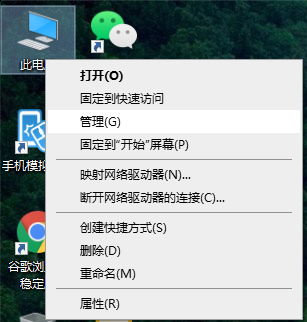
在左侧菜单栏中,找到并点击【设备管理器】;
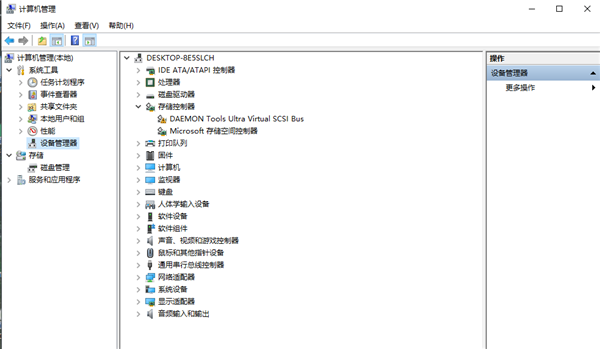
找到【NVIDIA显卡】这一项,右键选择禁用后再重新启用它即可。
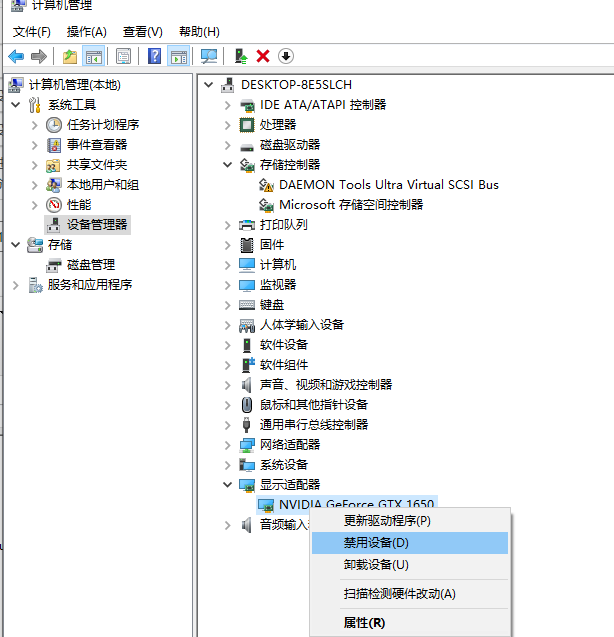
方法二:更新驱动程序
访问官方网站或其他可靠来源下载最新版的驱动程序;
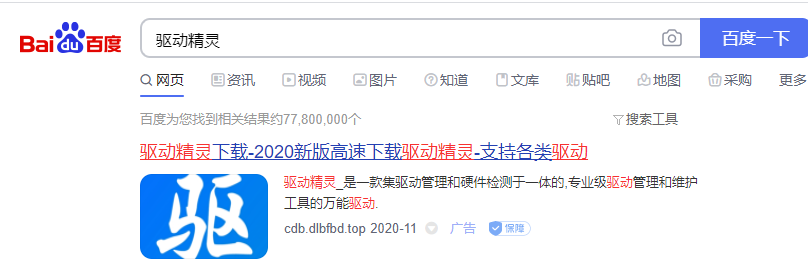
安装完成后,启动驱动程序软件,并点击【立即检测】按钮以检查当前驱动版本;
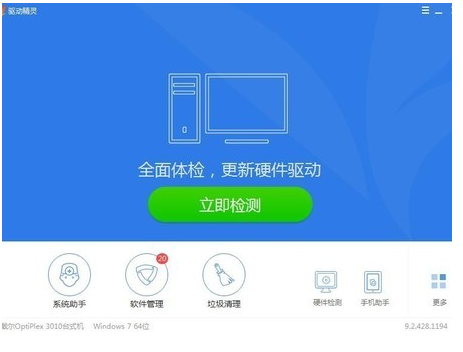
如果检测结果显示有可用更新,则可以点击【NVIDIA显卡】旁边的升级按钮直接更新,或者先卸载原有驱动再重新安装新的版本。
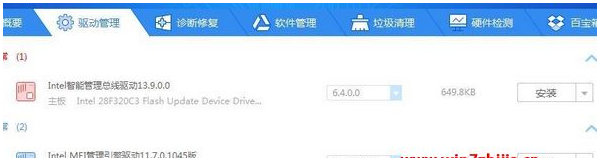
通过上述两种方法,相信大多数情况下都能成功找回丢失的NVIDIA控制面板。如果问题依旧存在,建议联系专业技术支持寻求帮助。
本篇关于《win10找不到nvidia控制面板?简单几步快速找回!》的介绍就到此结束啦,但是学无止境,想要了解学习更多关于文章的相关知识,请关注golang学习网公众号!
-
501 收藏
-
501 收藏
-
501 收藏
-
501 收藏
-
501 收藏
-
141 收藏
-
355 收藏
-
270 收藏
-
332 收藏
-
439 收藏
-
409 收藏
-
157 收藏
-
354 收藏
-
378 收藏
-
479 收藏
-
304 收藏
-
474 收藏
-

- 前端进阶之JavaScript设计模式
- 设计模式是开发人员在软件开发过程中面临一般问题时的解决方案,代表了最佳的实践。本课程的主打内容包括JS常见设计模式以及具体应用场景,打造一站式知识长龙服务,适合有JS基础的同学学习。
- 立即学习 543次学习
-

- GO语言核心编程课程
- 本课程采用真实案例,全面具体可落地,从理论到实践,一步一步将GO核心编程技术、编程思想、底层实现融会贯通,使学习者贴近时代脉搏,做IT互联网时代的弄潮儿。
- 立即学习 516次学习
-

- 简单聊聊mysql8与网络通信
- 如有问题加微信:Le-studyg;在课程中,我们将首先介绍MySQL8的新特性,包括性能优化、安全增强、新数据类型等,帮助学生快速熟悉MySQL8的最新功能。接着,我们将深入解析MySQL的网络通信机制,包括协议、连接管理、数据传输等,让
- 立即学习 500次学习
-

- JavaScript正则表达式基础与实战
- 在任何一门编程语言中,正则表达式,都是一项重要的知识,它提供了高效的字符串匹配与捕获机制,可以极大的简化程序设计。
- 立即学习 487次学习
-

- 从零制作响应式网站—Grid布局
- 本系列教程将展示从零制作一个假想的网络科技公司官网,分为导航,轮播,关于我们,成功案例,服务流程,团队介绍,数据部分,公司动态,底部信息等内容区块。网站整体采用CSSGrid布局,支持响应式,有流畅过渡和展现动画。
- 立即学习 485次学习
